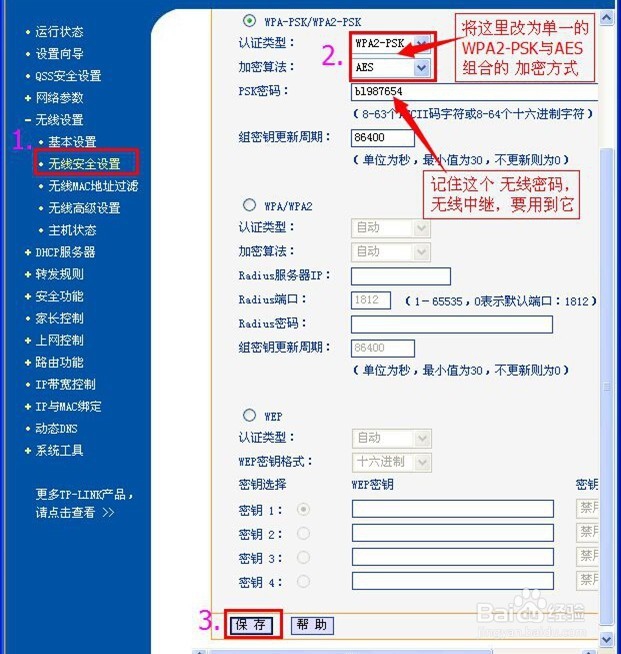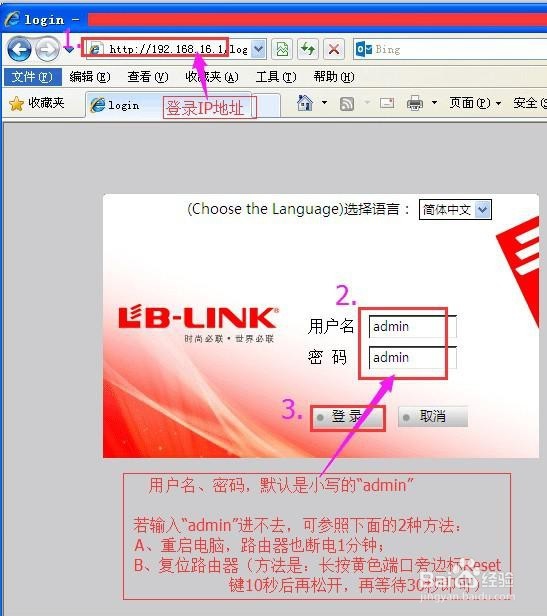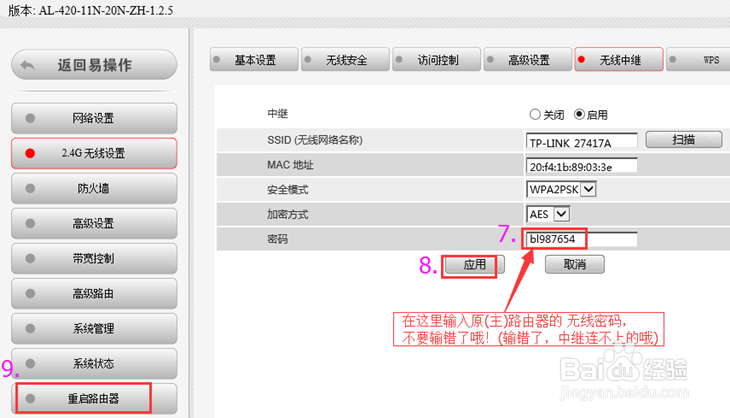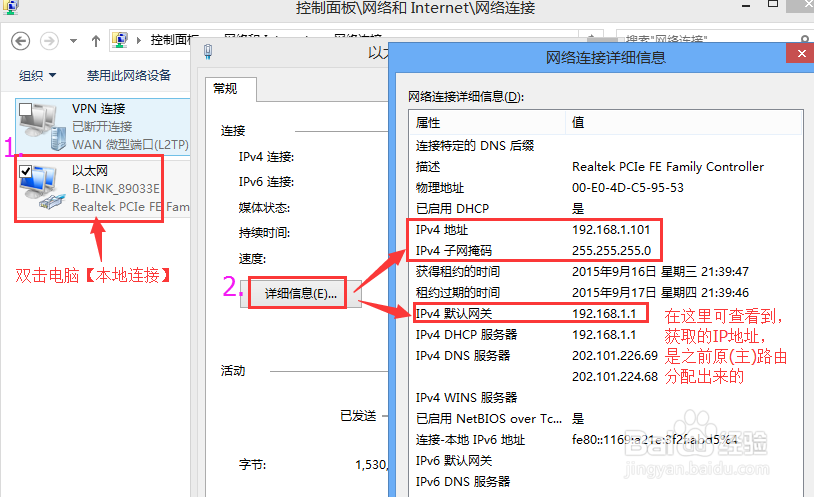1、第一步:进入到原来(主)路由WEB设置页面,并修改 2处的无线配置。从原来(主)路由器接出噩荜务圃网线,连回到电脑上,保证电脑能上网,再现按下面的操作:(本例是以TP-LINKWR842N型号为例,其它参考)这里是修改原(主)路由器的信道固定,比如8信道,尽量避开1、6、9、11这4个常用信道,以防干扰。注意:这里是修改无线加密模式,便于中继兼容好,最好是采用:【认证类型】用“WPA2-PSK”、【加密算法】用“AES”,切记!
2、第二步:路由器网线连接、设网卡为“自动获取IP”。1).将接在电脑这一头的网线,拔出来,不用;2).再准备另1条网线,一头接在路由器的蓝色口(LAN口)上,另一头接在电脑上;3).具体连接图示如下(第3个图),再接着按下面的继续操作:
3、第三步:登录进入B-LINK路由器WEB设置页面(192.168.16.1)。进这个192.168.16.1之前,必须要先做到第3个图、第4个图中的,这2处任何一个地方没有做到,都将无法登录愉桴狁焕进入;特别提示:进这个192.168.16.1页面时,电脑一定是不能上网的状态。
4、第四步:配置路由器无线密码。
5、第五步:配置路由器“无线中继”。
6、第六步:检验路由器连接状态。